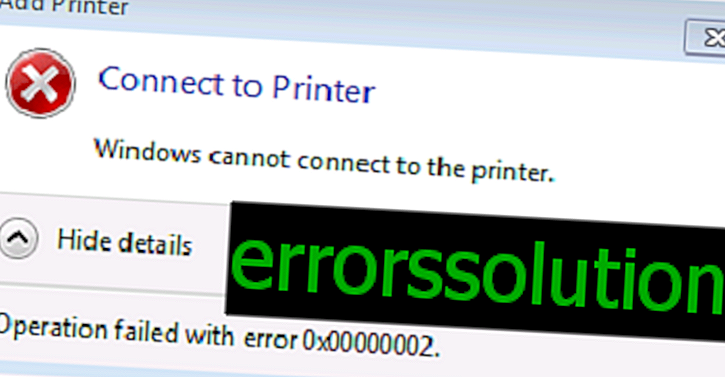Windows 10がインストールされているMacでストリームイメージを使用してXbox Oneゲームをプレイする方法
Xbox Oneコンソールのユーザーは誰でも、お気に入りのゲームのストリーミングストリームをWindows 10がインストールされているコンピューターに送信し、そのコンピューターでプレイを続けることができます。 現在、これはPCだけでなくAppleのMacコンピューターでも可能であるという報告があります。
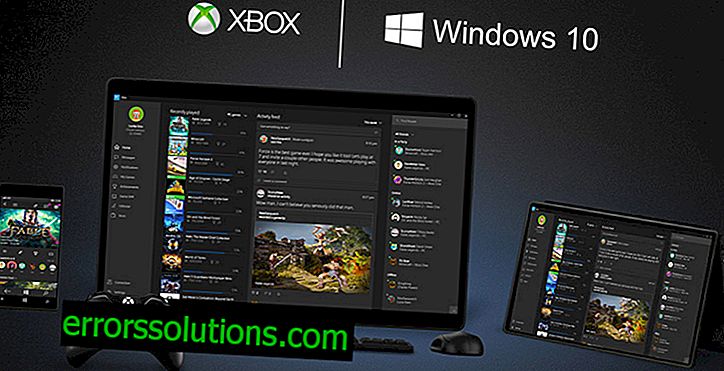
以下に、Windows 10がインストールされたMacを使用している場合のストリームの設定方法に関する詳細な手順を示します。
必要なもの:
- Macコンピューターとそれで実行されているWindows 10
- USBケーブル
- 独自のコントローラーを備えたXbox Oneコンソール
- Windows 10とXbox Oneの両方を最新バージョンに更新し、必要な最新のセキュリティパッチをすべてインストールする必要があります。
Xbox OneからMacコンピューターにゲームをストリーミングする方法
ステップ1: USBケーブルを使用してXbox OneコントローラーをMacに接続します。
ステップ2: Windows 10に組み込まれたXboxアプリを起動します。
手順3: Xbox Liveで新しいアカウントを作成するか、既存のアカウントに移動します。 コンソールとWindows 10の両方で同じXboxアカウントにログインしていることを確認してください。
ステップ4:左の列で接続項目を選択します。 確認を求められたら、[接続]をクリックしてXboxに接続します。 この時点でXbox Oneが切断されている場合は、コンソールの物理ボタンを押すか、Xboxアプリのボタンを押してリモートでオンにすることにより、Xbox Oneをオンにする必要があります。
ステップ5: [ストリーミングのテスト]> [テストの開始]を選択します。 システムは接続速度をチェックします。
ステップ6:テスト結果のすべてのフィールドで、緑色のチェックマークが点灯し、操作が正常に完了したことを確認します。
ステップ7:ストリームボタンをクリックしてプロセスを開始します。 Xbox Oneインターフェースの正確なコピーがMacのディスプレイに表示され、コントローラーを使用して、すべての機能を完全に制御できるようになりました。 ゲームを起動してプレイします。
ステップ8:音声でコンソールを制御するために、Macコンピューターに組み込まれたマイクを使用できます。 Xboxコマンドを発声して、音声制御を開始します。
ステップ9: [ストリームの終了]ボタンをクリックして、現在の接続を終了し、ゲームセッションを終了します。